

Free Color Video的界面是绿色为底色,而且一眼望去没有太多的功能项,但实际的能力很是强力,主要用于对各类视频中的光线以及画面效果的处理,提供包括灰度、柔和度、锐度以及模糊度在内的处理模式,把色彩通过自己的双手调整到到最理想的视觉效果,很适合用来处理各种老旧视频中的昏暗画面。
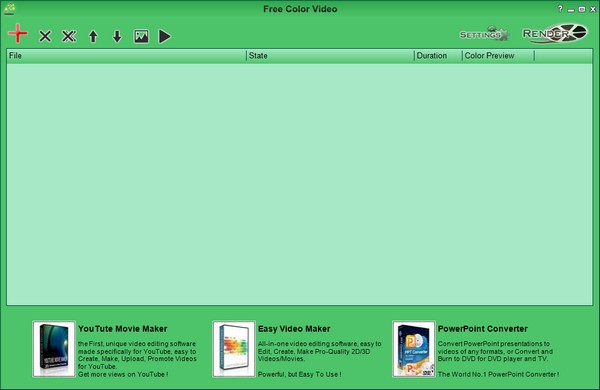
Free Color Video可以帮助您在文件上应用各种图像调整,其中一些与亮度,对比度,颜色级别和饱和度有关。您可以选择要使用的功能并定义其值,同时还可以激活多个自定义功能。
除了基本的编辑选项外,该实用程序还为您提供全局滤镜效果,您可以通过简单地切换它们来将其应用于所需的视频。这些滤镜包括:灰度,柔化,锐化,模糊和边缘检测。
Free Color Video带有集成的可定制马赛克工具,在您需要检查内容的特定部分时非常有用。
新手可以在使用该程序的过程中遇到任何困难时浏览用户指南,尽管该程序的功能通常很简单。
该程序具有一个简单,色彩丰富的界面,为您提供基本功能,例如将视频添加到列表中和从列表中删除,上下移动视频以及选择要应用的调整。
可以轻松访问配置菜单,它使您能够更改更深入的设置,例如选择输出文件格式,指定比特率和自定义各种媒体编码选项。
Free Color Video可以在实际处理文件之前播放该文件。但是,预览窗口的可用性有限,因为它仅具有“停止按钮,因此您不能暂停内容或继续播放它。
尽管不是必需的操作,但此应用程序会在应用所需的调整时自动转换文件,并且仅支持MP4和WMV输出格式。
以上就是软件爱好者小编今日为大家带来的Free Color Video视频颜色调节软件,更多软件下载尽在软件爱好者。

金秋送爽,丰收正当时!支付宝为广大用户准备了一份暖心福利——丰收节红包活动正式开启。即日起,只需动动手指,就有机会收获最高88元的现金红包,让丰收的喜悦从田间地头蔓延到你的手机屏幕!无论是日常购物还是转账支付,一个红包都能为生活添一份惊喜。支付宝丰收节免单88红包怎么得活动介绍:参加支付宝举办的丰收节抽最高88元红包活动,通过打开支付宝APP进入活动页面,完成任务种果子即有机会获得随机金额的支付宝